三种让你的Win7运行速度大大提升方法:
第一点:修改启动项程序
在你电脑上安装的许多软件和应用程序,很多用户的习惯都想把自己设置成每次随你的计算机一起启动。但是在某些情况下,在你登录进Windows之后,他们会立刻运行。其他时间他们便会在后台默默运行。这些正在运行的程序会大大拖慢你的电脑。而随着时间的推移,越来越多软件把自己设置成开机启动,最终导致了系统资源的浪费甚至系统崩溃。
点击开始按钮,在搜索框中输入Msconfig,按下回车。在“系统配置”窗口中,切换到“启动”选项卡。看下图
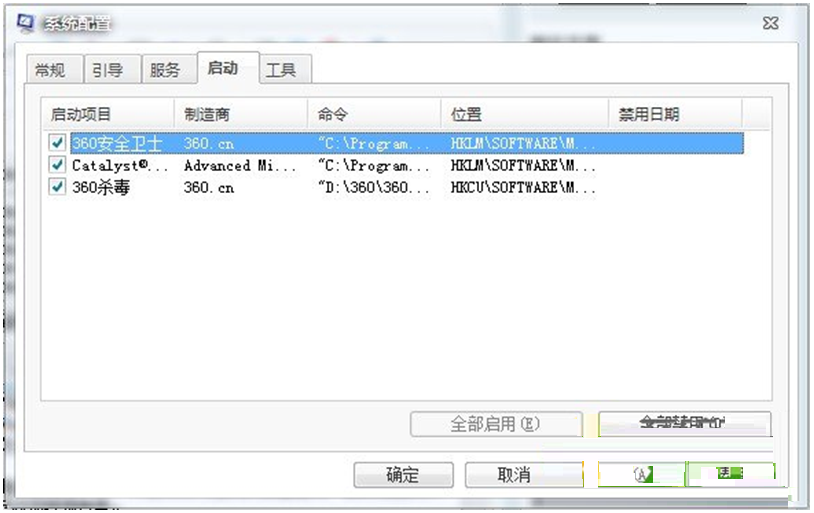
这个窗口中有许多不同的启动项,取消选择不希望随系统启动而运行的程序,完成后点击“确定”按钮。此时会提示重启,可以选择不重启,这样下次启动Win7时设置就会生效了。
如果你不确定什么程序可以取消,可以把所有微软公司的软件留下,其他第三方公司出品的软件全部去掉。
第二点:删除Internet临时文件
随着时间的推移,文件的堆积,电脑里的Internet临时文件就把电脑拖慢了不少。并且会占用宝贵的硬盘空间。删除这些文件可以帮助恢复一些速度,如果您使用的是小空间的硬盘对你特别有用。
单击开始按钮,选择“控制面板-Internet选项”。在第一个“常规”选项卡中找到“浏览历史记录”,并点击“删除…”按钮。

接下来打开Internet选项,此时会弹出一个新窗口,给出了许多不同的可以删除的历史记录,选择要删除的项目,点击“删除”按钮,就可以将它们从你的电脑中删除了。

删除历史记录这个方法也可以用于清除上网记录。
第三点:运行磁盘清理
除了Internet临时文件外,Win7中还存储了很多垃圾文件,内置的磁盘清理工具可以快速有效的删除这些文件。
点击开始按钮,依次打开“所有程序-附件-系统工具-磁盘清理”。

选择要清理的分区,一般拖慢系统的垃圾文件都会存储在C盘,也就是安装Win7的系统盘中。选好之后点击“确定”按钮,磁盘清理工具就会开始扫描该分区,找出可以被删除的垃圾文件。

选择要删除的垃圾文件类型,最后点击“确定”按钮,磁盘清理工具就会将它们全部删除。

以上是那种方法就可以轻松帮你win7系统加速了,看起来是不是很酷,有需要的朋友不妨试试。想要了解更多有关系统问题敬请关注“小鱼一键重装系统”官网。

三种让你的Win7运行速度大大提升方法:
第一点:修改启动项程序
在你电脑上安装的许多软件和应用程序,很多用户的习惯都想把自己设置成每次随你的计算机一起启动。但是在某些情况下,在你登录进Windows之后,他们会立刻运行。其他时间他们便会在后台默默运行。这些正在运行的程序会大大拖慢你的电脑。而随着时间的推移,越来越多软件把自己设置成开机启动,最终导致了系统资源的浪费甚至系统崩溃。
点击开始按钮,在搜索框中输入Msconfig,按下回车。在“系统配置”窗口中,切换到“启动”选项卡。看下图
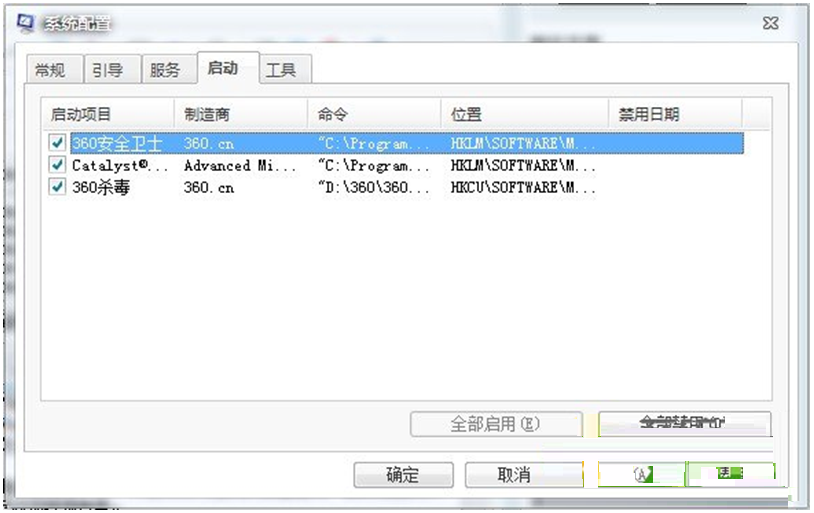
这个窗口中有许多不同的启动项,取消选择不希望随系统启动而运行的程序,完成后点击“确定”按钮。此时会提示重启,可以选择不重启,这样下次启动Win7时设置就会生效了。
如果你不确定什么程序可以取消,可以把所有微软公司的软件留下,其他第三方公司出品的软件全部去掉。
第二点:删除Internet临时文件
随着时间的推移,文件的堆积,电脑里的Internet临时文件就把电脑拖慢了不少。并且会占用宝贵的硬盘空间。删除这些文件可以帮助恢复一些速度,如果您使用的是小空间的硬盘对你特别有用。
单击开始按钮,选择“控制面板-Internet选项”。在第一个“常规”选项卡中找到“浏览历史记录”,并点击“删除…”按钮。

接下来打开Internet选项,此时会弹出一个新窗口,给出了许多不同的可以删除的历史记录,选择要删除的项目,点击“删除”按钮,就可以将它们从你的电脑中删除了。

删除历史记录这个方法也可以用于清除上网记录。
第三点:运行磁盘清理
除了Internet临时文件外,Win7中还存储了很多垃圾文件,内置的磁盘清理工具可以快速有效的删除这些文件。
点击开始按钮,依次打开“所有程序-附件-系统工具-磁盘清理”。

选择要清理的分区,一般拖慢系统的垃圾文件都会存储在C盘,也就是安装Win7的系统盘中。选好之后点击“确定”按钮,磁盘清理工具就会开始扫描该分区,找出可以被删除的垃圾文件。

选择要删除的垃圾文件类型,最后点击“确定”按钮,磁盘清理工具就会将它们全部删除。

以上是那种方法就可以轻松帮你win7系统加速了,看起来是不是很酷,有需要的朋友不妨试试。想要了解更多有关系统问题敬请关注“小鱼一键重装系统”官网。
















